我們這回講解一下如何對(duì)花瓶進(jìn)行壓印貼圖的操作。
1. 我們可以看一下我們已經(jīng)建立好的模型,我們要是想要很好的貼圖效果的話(huà),我們就才去壓印貼圖。

2.然后我們準(zhǔn)備壓印,首先我們?cè)谇耙晥D中繪制一個(gè)圓或者直接繪制一個(gè)圓柱。
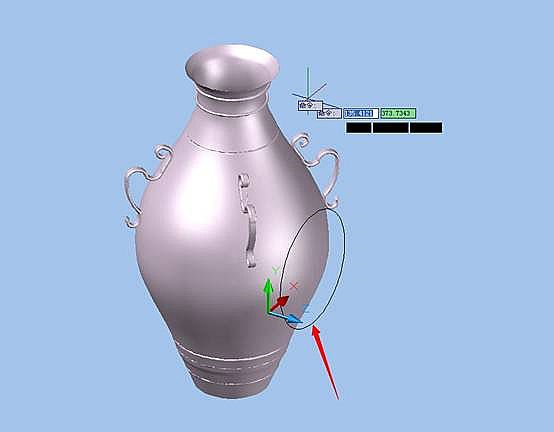
3.然后將其拉伸成為一個(gè)圓柱貫穿整個(gè)花瓶。

4.然后我們陣列一下圓柱,將這兩個(gè)圓柱貫穿花瓶。我們要保證前后左右和瓶身相交。

5.然后開(kāi)始印壓處理,新建一個(gè)材質(zhì)球,數(shù)據(jù)我們參考下圖。
6.然后我們要保證每個(gè)圖案都有對(duì)應(yīng)一個(gè)材質(zhì)球,并且設(shè)置對(duì)數(shù)據(jù)。
7.分別不予材質(zhì)到相應(yīng)的位置,我們按住Ctrl去單獨(dú)選擇面,賦予好之后,我門(mén)選擇貼圖調(diào)整好,這里我們是使用的長(zhǎng)方體調(diào)整的。
8.我們可以看看調(diào)整好之后的花瓶的四個(gè)面的顯示。


9.一個(gè)花瓶要加上插花才完整,我們看看加上插花的渲染效果。

10. 我們將一些用到的素材放出來(lái),大家可以用這些素材去試著操作一遍可以鞏固這個(gè)技能。





推薦閱讀:CAD教程之圖層的創(chuàng)建以及設(shè)置
推薦閱讀:CAD手機(jī)版
·中望CAx一體化技術(shù)研討會(huì):助力四川工業(yè),加速數(shù)字化轉(zhuǎn)型2024-09-20
·中望與江蘇省院達(dá)成戰(zhàn)略合作:以國(guó)產(chǎn)化方案助力建筑設(shè)計(jì)行業(yè)數(shù)字化升級(jí)2024-09-20
·中望在寧波舉辦CAx一體化技術(shù)研討會(huì),助推浙江工業(yè)可持續(xù)創(chuàng)新2024-08-23
·聚焦區(qū)域發(fā)展獨(dú)特性,中望CAx一體化技術(shù)為貴州智能制造提供新動(dòng)力2024-08-23
·ZWorld2024中望全球生態(tài)大會(huì)即將啟幕,誠(chéng)邀您共襄盛舉2024-08-21
·定檔6.27!中望2024年度產(chǎn)品發(fā)布會(huì)將在廣州舉行,誠(chéng)邀預(yù)約觀看直播2024-06-17
·中望軟件“出海”20年:代表中國(guó)工軟征戰(zhàn)世界2024-04-30
·玩趣3D:如何應(yīng)用中望3D,快速設(shè)計(jì)基站天線(xiàn)傳動(dòng)螺桿?2022-02-10
·趣玩3D:使用中望3D設(shè)計(jì)車(chē)頂帳篷,為戶(hù)外休閑增添新裝備2021-11-25
·現(xiàn)代與歷史的碰撞:阿根廷學(xué)生應(yīng)用中望3D,技術(shù)重現(xiàn)達(dá)·芬奇“飛碟”坦克原型2021-09-26
·我的珠寶人生:西班牙設(shè)計(jì)師用中望3D設(shè)計(jì)華美珠寶2021-09-26
·9個(gè)小妙招,切換至中望CAD竟可以如此順暢快速 2021-09-06
·原來(lái)插頭是這樣設(shè)計(jì)的,看完你學(xué)會(huì)了嗎?2021-09-06
·玩趣3D:如何巧用中望3D 2022新功能,設(shè)計(jì)專(zhuān)屬相機(jī)?2021-08-10
·如何使用中望3D 2022的CAM方案加工塑膠模具2021-06-24
·如何在CAD中利用圖片繪出復(fù)雜的圖形2018-08-29
·CAD中如何繪制指定弧長(zhǎng)的圓弧2017-09-19
·CAD將圖形文字整合為塊的步驟2020-08-24
·CAD水暖電增加線(xiàn)圖案的方法2024-09-26
·?CAD中重復(fù)保存同個(gè)文件所產(chǎn)生的.bak文件2018-08-28
·CAD如何在矩形中心繪制圓形2017-08-21
·CAD如何利用命令修改線(xiàn)條2020-06-01
·CAD軟件中如何導(dǎo)入三維模型的工程圖2024-06-28














